Obejrzyj film: Stwórz własny miecz świetlny w programie Photoshop na Dzień Gwiezdnych Wojen!
Jest czwarty maja, lepiej znany jako Dzień Gwiezdnych Wojen. A to oznacza, że musisz dokonać trudnego wyboru: wybierzesz ciemną stronę czy światło?
Dzięki temu krótkiemu samouczkowi możesz stworzyć własny miecz świetlny w Photoshopie i wybrać jedną z nich! Oczywiście jest to świetny projekt, w który można zaangażować dzieci.
Pierwszym krokiem jest zrobienie zdjęcia komuś w pół pozie z zabawkowym mieczem świetlnym - lub w istocie dowolnego innego miecza, naczynia do gotowania lub szalonego przedmiotu, jeśli masz ochotę na zabawę. Może wolisz mieć Jedi, który dzierży laserowy parasol zamiast laserowego miecza!

Następnie dowiesz się, jak dodać doskonały efekt blasku za pomocą narzędzia Pędzel oraz kilku warstw i filtrów w programie Photoshop. Widzisz, to nie tylko broń, którą zamierzamy tutaj odtworzyć; aby efekt był bardziej realistyczny, musisz pomyśleć o tym, jak światło wyimaginowanej broni zareaguje na resztę sceny.
Ważne jest, aby mieć pojęcie, jak światło będzie konturować twarz i dłonie posiadacza broni. Aby uzyskać ten punkt, spróbuj trzymać latarkę w dłoniach, patrząc w lustro - w ten sposób będziesz mógł zobaczyć, gdzie pada światło.
Dzięki prostemu planowaniu możesz stworzyć broń odpowiednią dla Luke'a, Obi-Wana, Reya, a nawet Kylo Rena. Chwyćmy więc różdżkę do Photoshopa i zróbmy magię filmową…
Stwórz własny miecz świetlny w Photoshopie

01 Pomaluj swoją szablę
Utwórz nową warstwę (Cmd / Ctrl + Shift + N). Wybierz narzędzie Pędzel (B), przejdź do Okno> Pędzel i ustaw odstęp 1%, aby uzyskać ciągłą linię podczas malowania. Teraz ustaw biały kolor pierwszego planu. Kliknij uchwyt, przytrzymaj Shift i kliknij koniec miecza świetlnego. Użyj maski, aby usunąć poświatę na rączce.

02 Niech świeci
Zduplikuj nową warstwę, kliknij prawym przyciskiem myszy maskę, a następnie kliknij Zastosuj maskę warstwy. Przejdź do opcji Filtr> Rozmycie> Rozmycie gaussowskie i ustaw 75 pikseli. Powiel tę warstwę kilka razy, aby zwiększyć blask. Teraz przeciągnij oryginalną warstwę (z mieczem świetlnym) na górę palety Warstwy.

03 Wybierz światło (lub ciemność)
Kliknij najwyższą warstwę blasku, kliknij z wciśniętym klawiszem Shift dolną i naciśnij Cmd / Ctrl + G. Po wybraniu grupy dodaj warstwę dopasowania Barwa / Nasycenie, zaznacz opcję Koloruj, zmniejsz Jasność i zwiększ Nasycenie. Kliknij z wciśniętym klawiszem Alt kursorem w połowie odległości między tą warstwą a grupą.

04 Rozświetl twarz
Utwórz nową warstwę. Wybierz narzędzie Pędzel, ustaw kolor blasku, kliknij obraz prawym przyciskiem myszy i ustaw Twardość pędzla na 20%. Ustaw tryb mieszania Soft Light i maluj w blasku. Zamaskuj wszelkie fragmenty, które wylewają się na scenerię. Rozmyj światło za pomocą opcji Filtr> Rozmycie> Rozmycie gaussowskie przy 30 pikselach.

05 Wyostrz to
Aby uzyskać szorstki, kinowy wygląd, użyjemy filtra górnoprzepustowego, aby podkreślić krawędzie ujęcia. Użyj Cmd / Ctrl + Shift + N, aby utworzyć nową warstwę, a następnie Cmd / Ctrl + Alt + Shift + E, aby scalić widoczne warstwy. Na koniec przejdź do Filtr> Inne> Górnoprzepustowy i wybierz około 80 pikseli.

06 Dostosuj kolory
Na koniec trochę zbalansujemy kolorystykę obrazu. Utwórz nową warstwę dopasowania i wybierz opcję Balans kolorów. Kliknij Tone i nadaj cieniom pozytywny efekt na kanałach niebieskim i cyjanowym, a następnie zmień podświetlenie na pomarańczowy, wzmacniając kanały żółty i czerwony.

07 Dodaj winietę
Najpierw wybierz narzędzie Zaznaczanie eliptyczne (kliknij lewym przyciskiem myszy i przytrzymaj narzędzie Zaznaczanie, aby wyświetlić tę opcję). Przeciągnij okrąg wokół obiektu, kliknij prawym przyciskiem myszy i wybierz opcję Popraw krawędź. Ustaw Wtapianie na 300 pikseli i kliknij OK. Użyj Cmd / Ctrl + Shift + I, aby odwrócić zaznaczenie, wybierz narzędzie Wiadro z farbą (G) z czarnym kolorem pierwszego planu (D) i kliknij zaznaczenie. Zmniejsz krycie warstwy do 30%.
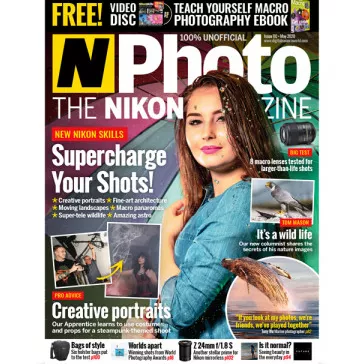
N-Photo: The Nikon Magazine to miesięcznik w całości poświęcony użytkownikom firmy Nikon. Aby otrzymywać najlepsze wiadomości, recenzje, projekty i nie tylko, zasubskrybuj N-Photo już dziś!
Specjalna wyprzedaż wydania cyfrowego - pięć numerów w cenie 5 USD / 5 GBP / 5 EURWyświetl ofertę
Aparat instax Star Wars i natychmiastowy film!
Najlepsze oprogramowanie do edycji zdjęć: edytory zdjęć dla nowicjuszy i profesjonalistów
Najlepsze laptopy do edycji zdjęć w 2022-2023 roku: najlepsze laptopy dla fotografów
